子どものスマホのLINEで居場所を確認する「LINE HERE」 / Sharing Location of a Child Using “LINE HERE” With “LINE” Account. |
|
|---|
|
目次
LINEのサービスでもGPS一共有ができる
子どものスマホにあまりアプリを不用意に入れたくはないですが、スマホを持たせる大きな目的が「GPSを使ってどこにいるかを把握する」ことです。Googleのサービス以外でも共有できないか調べてみました。
参考;子どものスマホでGPSを使って場所を把握できるようにしてみた「Androidデバイスマネージャー」
参考;通信ができないときでも子どものスマホでの位置情報を把握できるようにしてみた「Google+位置情報共有」
どうやら「LINE HERE」というサービスが世の中の男性陣を「彼氏位置情報把握サービス」として恐れさせて(?)いるようです。我が家では比較的(完全ではないと思いますが)安心、安全にLINEを子どものスマホに導入済みでしたので、このサービスも使ってみることにしました。
参考;子どものスマホにLINEをSMS無しの0sim by so-netでインストールしてみた「LINE」
「LINE HERE」の利用にはアプリのインストールとLINEのアカウントが必要
「LINE HERE」はアプリなのでインストールが必要です。
LINE HERE – Google Play の Android アプリ
まずはお父さん、お母さん、子どものスマホにアプリをインストールしておきましょう。インストールのためにはLINEのアカウントが必要です。
Facebookのアカウントでもサインインできますが、LINE自体もFacebookのアカウントでログインできるようにすれば同じです。
参考;子どものスマホにLINEをSMS無しの0sim by so-netでインストールしてみた「LINE」
アプリを立ち上げて「LINEで始める」をタップ
「同意する」をタップ
「利用規約」と「プライバシーポリシー」を確認の上、タップでチェックを入れて「次へ」をタップ
「完了」をタップします
「ようこそ!」の画面でログイン完了です。
「シェアルーム」で位置を把握
LINE HEREでは「シェアルーム」という位置情報を共有する場所を作って、シェアルームに参加したメンバーだけが位置情報を共有できます。
シェアルームは以下のような特徴があります。
- 参加したメンバーだけがGPS位置情報を共有する
- 1名から複数名まで任意の人数が参加できる
- メンバーから招待できる
- いつでも退出できる
- 時間が来たら無くなるようにタイマーがかけられる
- 逆にずっと存在するようにも設定できる
- 一時的に位置情報を見せないようにできる
シェアルームへの招待~招待する側
まずはシェアルームを立ち上げて、子どもを招待しましょう。
アプリを立ち上げて「+」をタップすると招待方法を選べます。LINEのトークが一番簡単なので「LINE」をタップします。
「LINE」をタップします。
招待したいアカウントをタップでチェックして「確認」をタップします。
招待相手を選んだら「トークに送信」でトークへ招待情報を送りましょう。
招待相手とのトークにシェアルームへのリンクが送付されました。
シェアルームへの招待~招待される側
子どものスマホでLIHEアプリを立ち上げます。
招待者(おとうさん、おかあさん)からシェアルームへの招待メッセージがLINEトークにとどいていますので、リンクをタップしましょう。
「招待を確認」をタップします。
初回尾は利用規約とプライバシーポリシーを確認されますので、チェックをタップして「次へ」をタップします。
「承諾」をタップします。
シェアルームが作成されました。
シェアルームの使い方~最初の設定
最初にシェアルームを作ると
- シェアルーム名が招待者と被招待者の名前になっている
- タイマーがかかって一定時間後に消滅するようになている
という状態です。
シェアルームの初期設定~名称変更とタイマーの変更
▽アイコンをタップしてメニューを表示し「共有設定」をタップします
シェアの名前;わかりやすいシェアルームの名前にしましょう
タイマー;いつも位置を把握したいので”off”にしましょう
シェアの名前を変更したら「保存」
タイマーをoffにしたら「完了」
をタップします。
無事名称が変わり、タイマーがoffになりました。
シェアルームの使い方~その他の設定
一時的に位置情報を見せない
▽アイコンをタップしてメニューを表示し「共有設定」をタップします
「私の位置のをシェア」をタップしてオフにします。
地図上の表示が消え、アイコンに一時停止マーク「||」が付きました。
「私の位置のをシェア」をタップしてオンにすればいつでも再表示できます。
シェアルームからの退出、シェアルームの削除
▽アイコンをタップしてメニューを表示し「共有設定」をタップします
”退出”をタップします
確認メッセージが表示されますので「退出」をタップするとシェアルームを退出することができます。
最後の一人が退出する=シェアルームから誰もいなくなるとシェアルームが削除されます。
まとめ
暫く使っていますが、なかなかの精度です。スリープモード中でもLINE HEREアプリは動作しますが、我が家CN:\waeb_pica\Web_RA\uで子どもが使っているQ5002では完全にスリープになると位置が把握できないことがあります。そんなときはGoogle+の方が精度が良い時もあります。
参考;子どもに持たせるスマホを用意してみた「Q5002」
GPSのや更新頻度を上げる工夫が必要かもしれません。
参考;子どものスマホでGPSの精度を上げてみる「GPS Status & Toolbox」
最近の端末であれば、ほぼリアルタイムで場所を共有できます。但し、バッテリーの負担は高そうなので、使い方や予備バッテリーの確保など運用は検討が必要ですね。また、本当にリアルタイムならAndroidデバイスマネジャーの方が直接端末へのアクセスになりますし、Google+位置情報共有はLINE HEREよりも負荷が低く、ホーム画面にウィジットも表示できるので便利です。
参考;子どものスマホでGPSを使って場所を把握できるようにしてみた「Androidデバイスマネージャー」
参考;通信ができないときでも子どものスマホでの位置情報を把握できるようにしてみた「Google+位置情報共有」
使い分けが必要ですが、選択肢があるのはいいですね。自分達に合った位置情報共有サービスを活用しましょう。
– 27th Aug, 2016 / the 1st edition

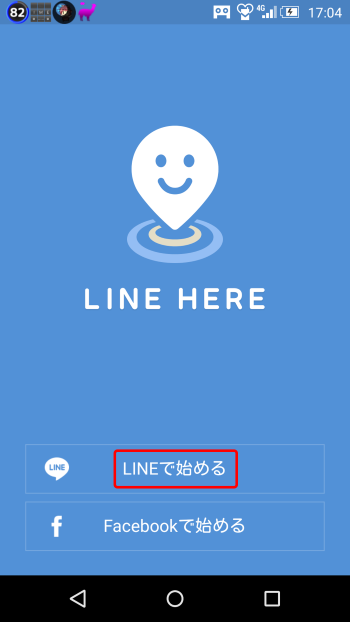
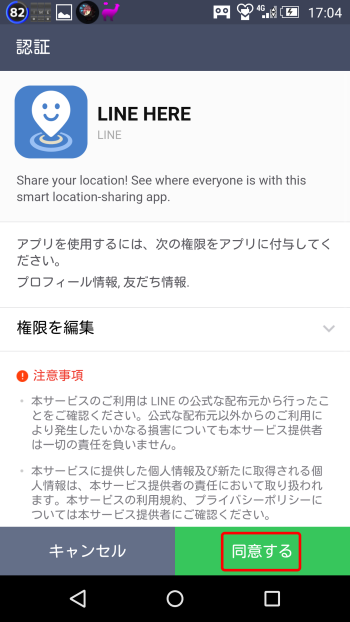
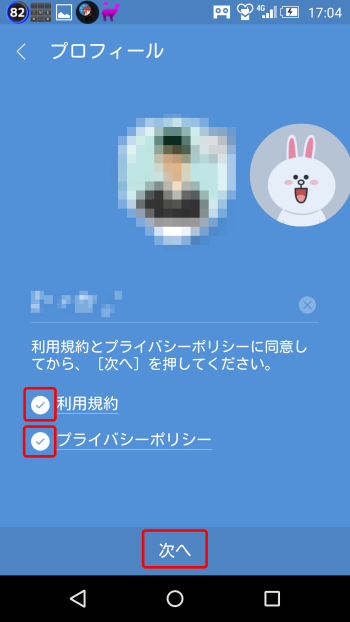
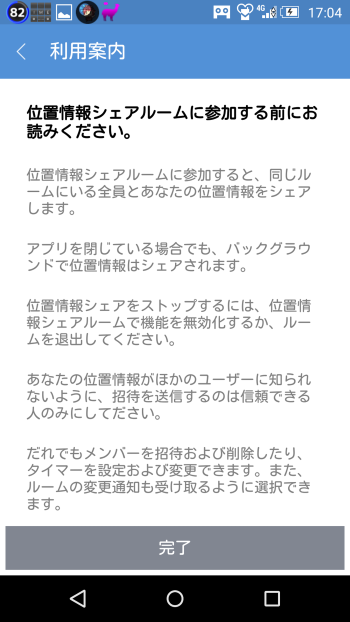
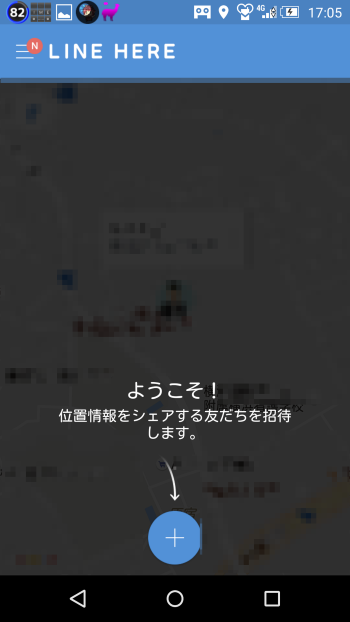
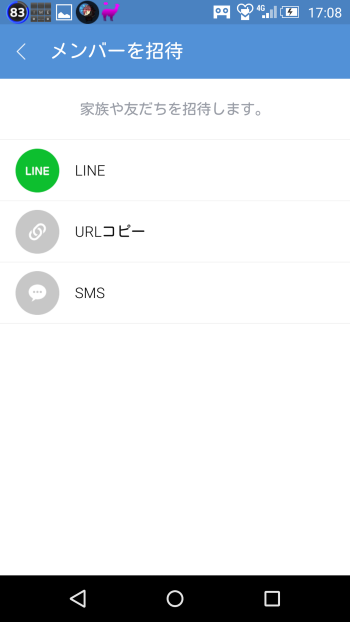
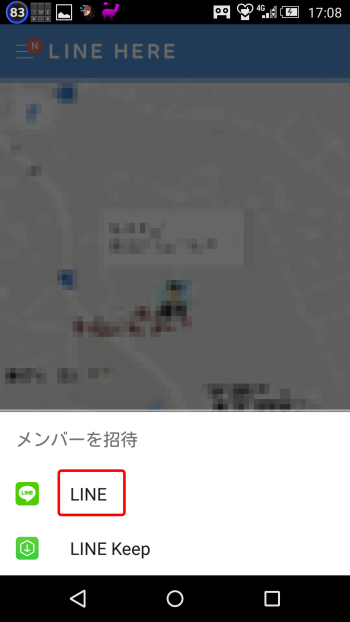
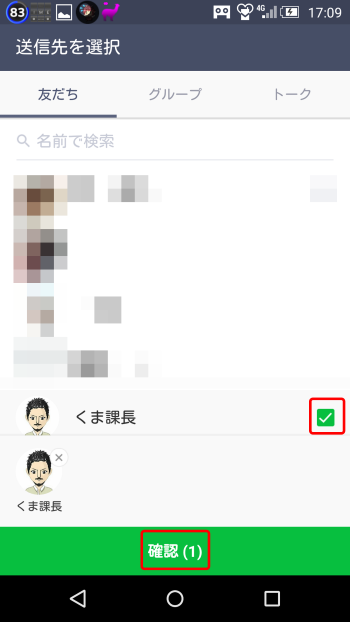
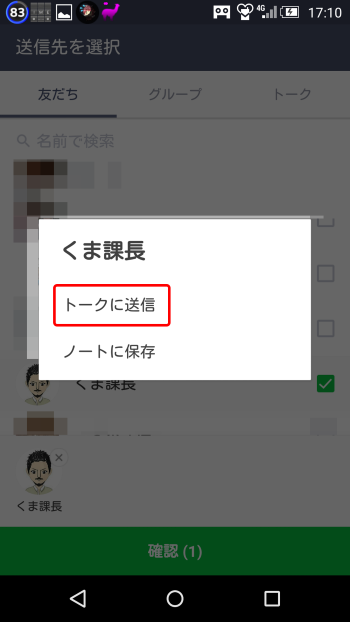
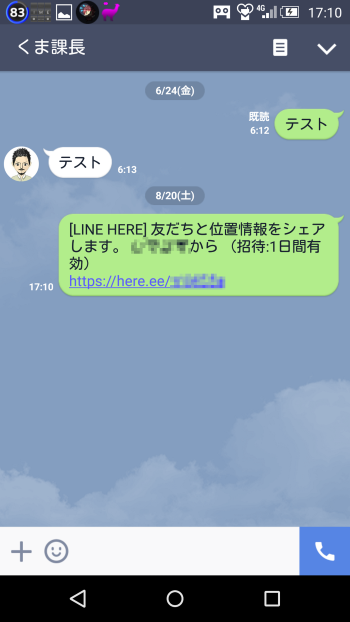
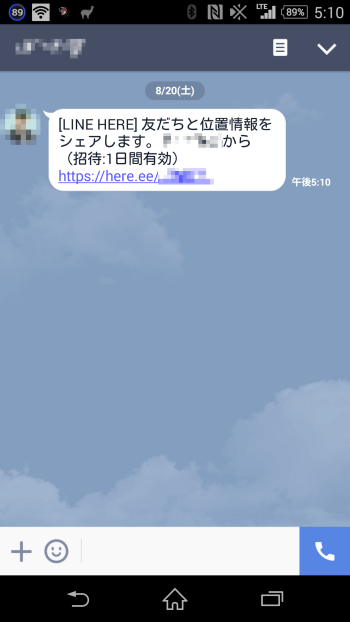
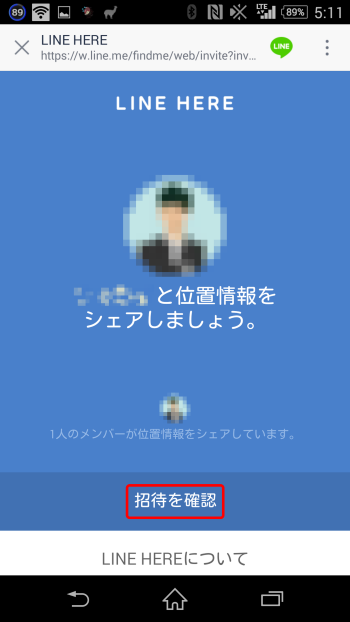
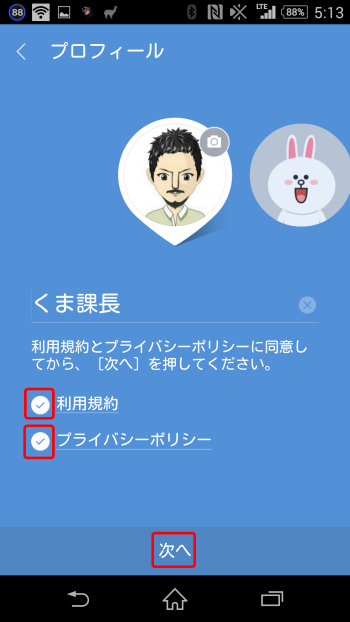
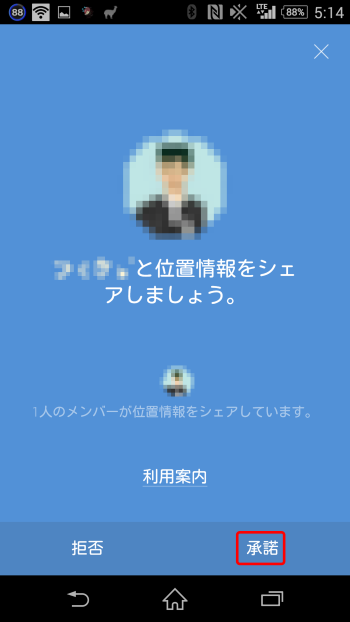
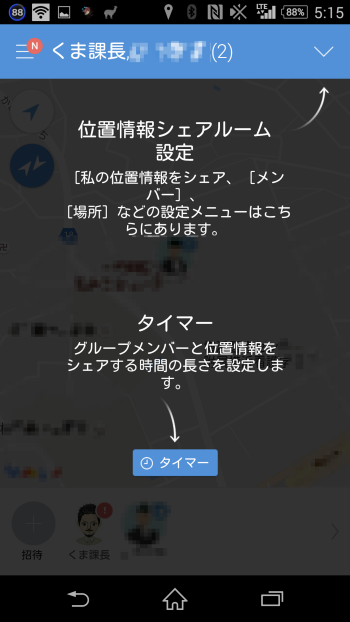
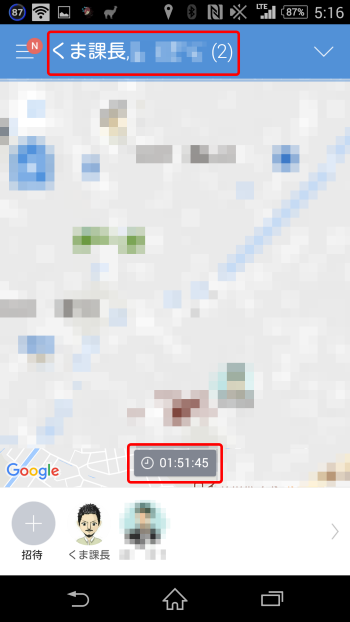
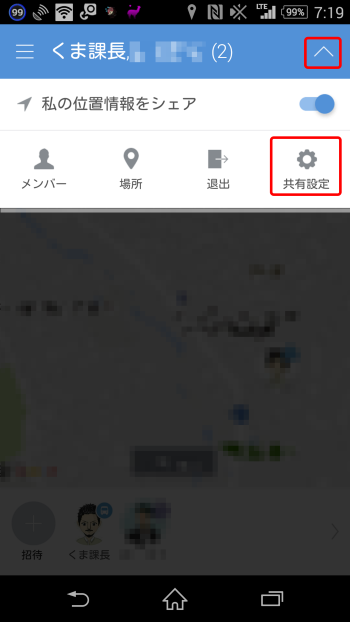
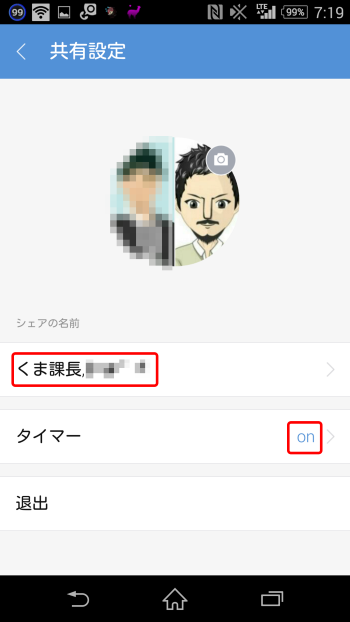

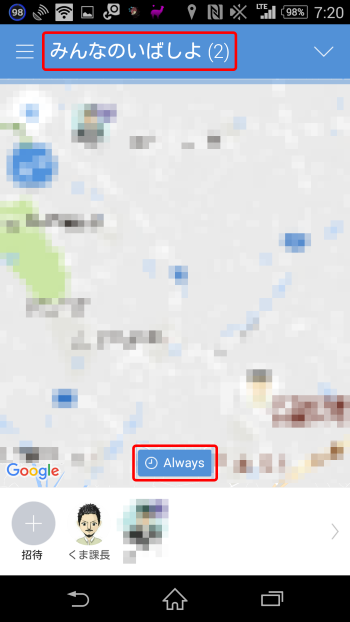

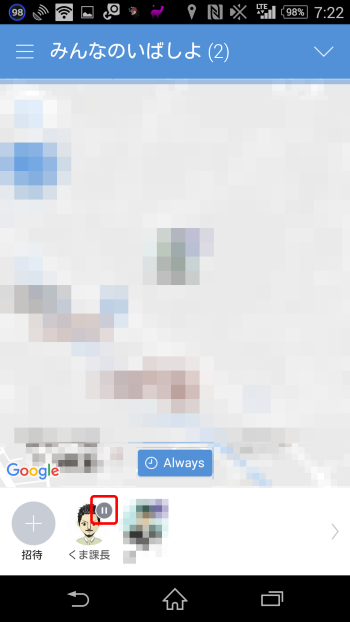
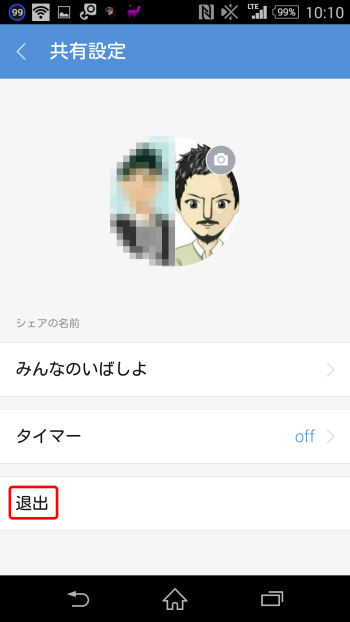
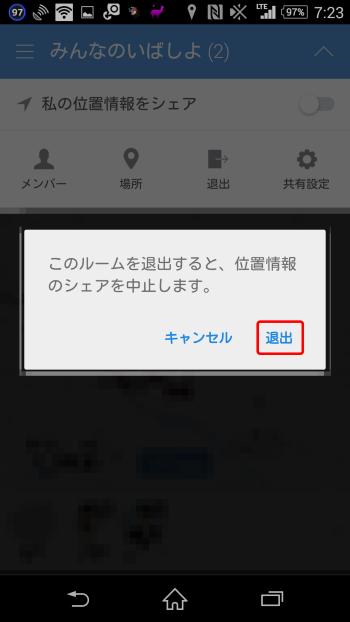






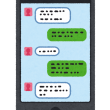
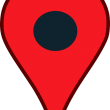
この記事へのコメントはこちら